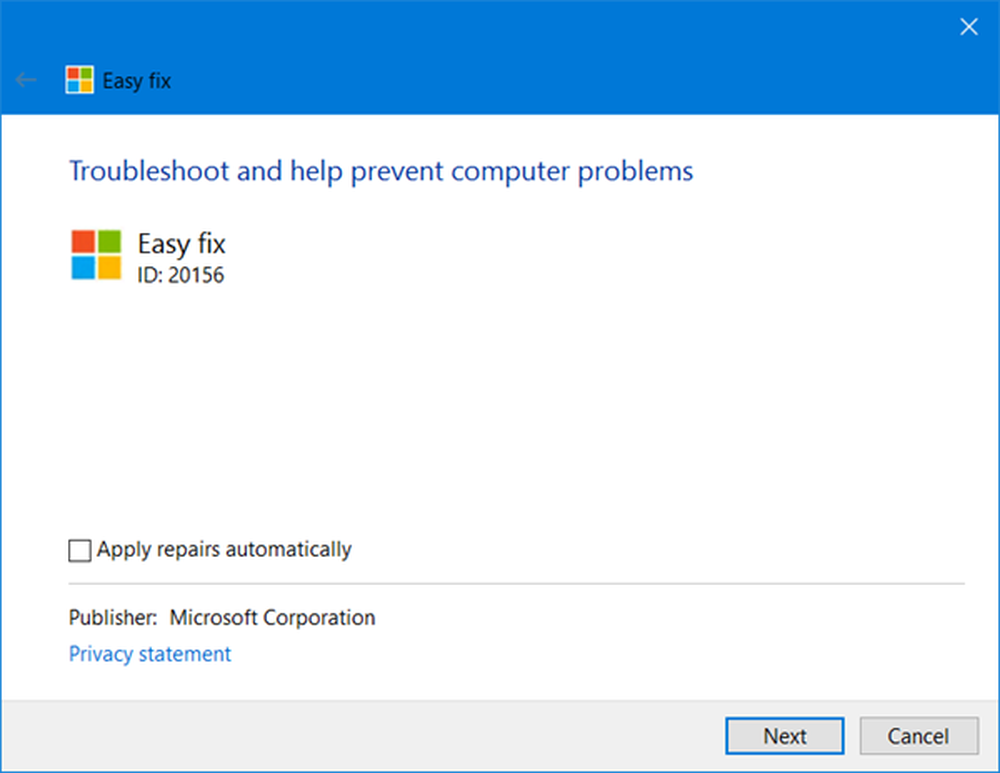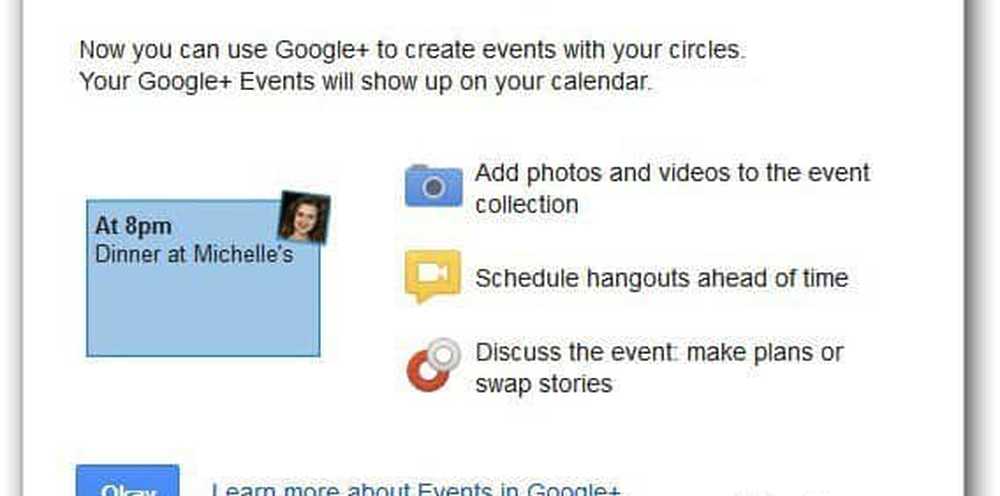Deactiveer Knipperende taakbalkknoppen of pictogrammen op de Windows-taakbalk
Meldingen in Windows zijn aanwezig om uw aandacht te vestigen op programma's of gebieden die uw onmiddellijke aandacht vereisen. Hoewel dit helpt bij het snel oplossen van problemen, kan het sommige irriteren. Vooral de taakbalkpictogrammen of -knoppen die knipperen, als het programma eenmaal is geopend of als er een wijziging in het programma is. Het pictogram verschijnt op de taakbalk en begint te knipperen, en wordt goudgeel. Het zal knipperen 7 keer, waarna het zacht zal blijven kloppen. In deze post zullen we zien hoe je kunt schakel het knipperen van taakbalkknoppen of pictogrammen uit of verander de telling voor het aantal keren dat het kan knipperen.
Deactiveer Knipperende knoppen op de taakbalk
Open het Windows-register door te typen regedit in het vak Uitvoeren. Het is het Windows-register dat configuratie-informatie opslaat over veel belangrijke onderdelen van Windows-besturingssysteem. Door het te bewerken, kunt u Windows zo instellen dat het zich gedraagt zoals u het wilt. Het wijzigen van het Windows-register kan echter ernstige problemen veroorzaken voor uw systeem, dus zorg ervoor dat u weet wat u doet en maak eerst een systeemherstelpunt voordat u verder gaat..
![]()
Zoek en klik op de subsleutel die het registeritem bevat of items die u wilt wijzigen. Blader hiervoor door het volgende pad:
HKEY_CURRENT_USER \ Control Panel \ Desktop
![]()
![]()
ForegroundFlashCount geeft het aantal keren aan dat de taakbalkknop knippert om de gebruiker erop te attenderen dat het systeem een achtergrondvenster heeft geactiveerd. ForegroundLockTimeout geeft de tijd aan, na gebruikersinvoer, gedurende welke het systeem voorkomt dat applicaties naar de voorgrond gaan. Als de tijd die verstreken is sinds de laatste gebruikersinvoer de waarde van de ingang ForegroundLockTimeout overschrijdt, wordt het venster automatisch op de voorgrond gebracht.
Dus misschien wilt u ook die waarde van ForegroundLockTimeout ingesteld op 0. De standaardwaarde op mijn Windows 8.1-computer is 30d40 in Hexadecimaal.
![]()
Nadat u dit hebt gedaan, start u Windows opnieuw op en ziet u niet langer een knipperend pictogram in de taakbalk op uw Windows 8.1-computer.
Verander het aantal keren dat de taakbalkknop knippert
Als u het aantal keren dat de taakbalkknop knippert wilt wijzigen, kunt u de waarde van ForegroundFlashCount wijzigen van de standaard 7 naar een getal tussen 1 en 6, en herstart je computer.
Laat ons weten of dit voor u heeft gewerkt.
Lees de volgende: Tabblad Microsoft Edge knippert onophoudelijk.